Email ID Kaise Banaye – दोस्तों, इस लेख में आप जानेंगे कि मोबाइल या PC में Email ID कैसे बनाएं और इसे बनाने के लिए क्या-क्या जरुरी चीजें लगती हैं. इस लेख के अंत तक ईमेल आईडी बनाने से सम्बंधित आपकी सारी समस्याएँ दूर हो जायेंगी. आज के डिजिटल जमाने में हर किसी के पास एक Email Address यानि ईमेल आईडी होना बहुत जरुरी हो गया है.
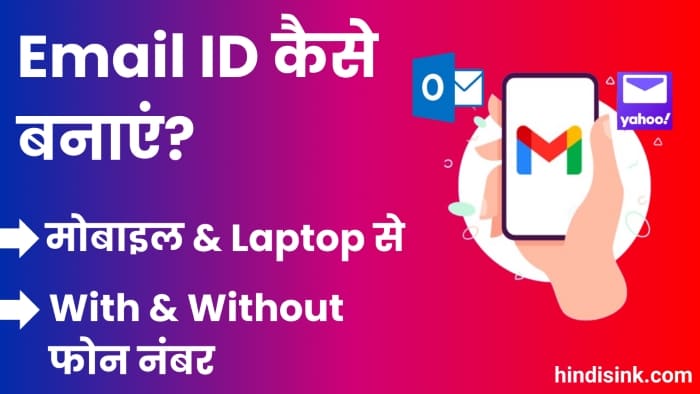
किसी प्रकार के ऑनलाइन फॉर्म एप्लीकेशन में, सरकारी योजनाओं, बैंकिंग में, ऑनलाइन शॉपिंग में और यहाँ तक कि जब आप कोई नया Smartphone लेते हैं तो उसे सेटअप करने के लिए भी ईमेल आईडी की जरुरत पड़ती है. अगर आप कोई ईमेल आईडी बना रहे हैं तो इस फील्ड में Gmail एक बड़ा नाम है और इसकी सर्विसेज़ और फीचर्स काफी अच्छे होते हैं.
इसीलिए हम इस लेख में Gmail के द्वारा ईमेल आईडी बनाना सिखा रहे हैं. तो चलिए जानते हैं कि ईमेल आईडी कैसे बनाते हैं.
जीमेल से Email ID कैसे बनाएं
अगर आप अपने iPhone या Android Smartphone से ही जीमेल आईडी बनाना चाहते हैं तो इसका तरीका काफी आसान है, आपको नीचे दिए गए स्टेप्स को फॉलो करते जाता है. अगर आप PC या Laptop में Gmail ID बनाना चाहते हैं तो पहले इस Gmail Link को ओपन करें और 5th स्टेप से फॉलो करना शुरू करें.
स्टेप 1. अपने iPhone या Android डिवाइस में जीमेल ऐप ओपन करें.
स्टेप 2. Gmail ओपन होने पर प्रोफाइल आइकॉन पर क्लिक करें. प्रोफाइल आइकॉन ऊपर की तरफ दायें कोने में रहता है.
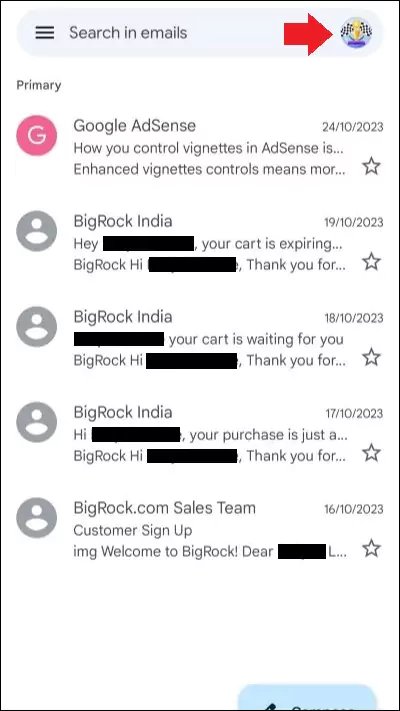
स्टेप 3. Add another account पर क्लिक करके आगे बढ़ें. अगर आपके डिवाइस से पहले से कोई ईमेल आईडी जुडी हुई है तो यहाँ पर सबकी लिस्ट मिल जाएगी.
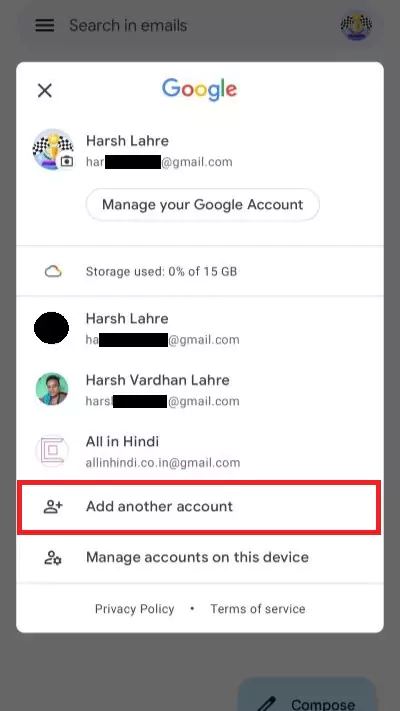
स्टेप 4. अब ईमेल सर्विसेज में Google आप्शन सेलेक्ट करें. दरअसल आपको सेलेक्ट करना है कि किस ईमेल प्रोवाइडर से आप ईमेल आईडी बनाना चाहते हैं.
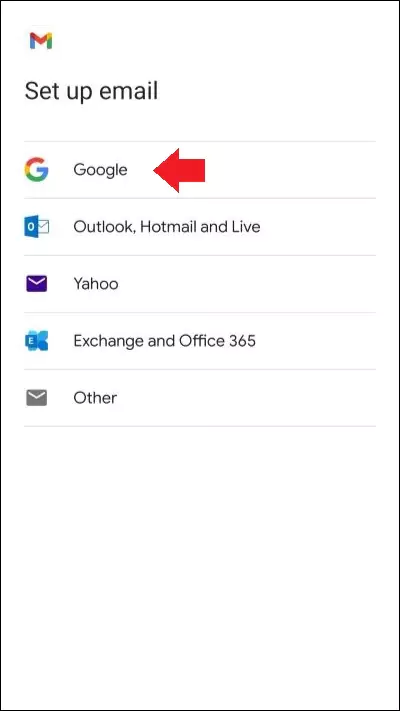
स्टेप 5. साइन इन पेज में Create account पर क्लिक करें. उसके बाद For my personal use आप्शन पर क्लिक करें. (इसे गूगल का साइन इन पेज कहा जाता है)
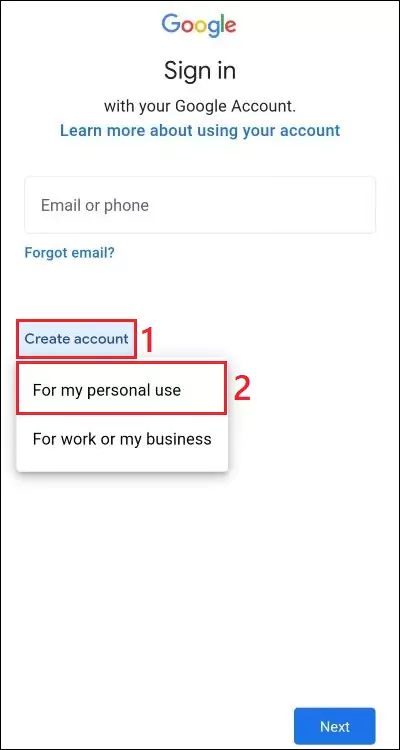
स्टेप 6. अगले पेज में अपना पहला नाम दर्ज करें. दुसरे बॉक्स में अपना सरनेम दर्ज करके नीचे दिए गए Next के विकल्प पर क्लिक करें.
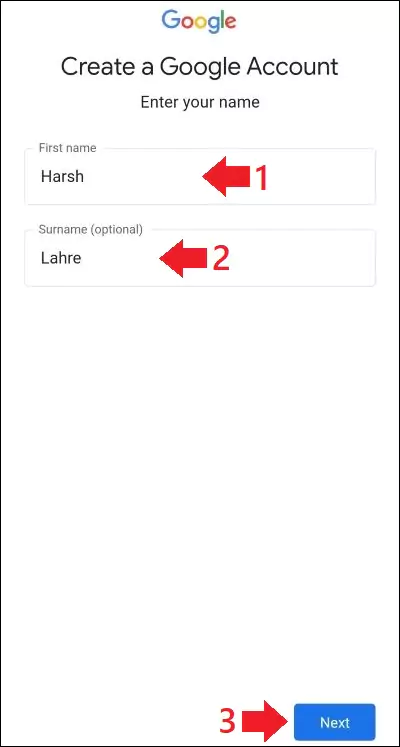
स्टेप 7. इसके बाद कुछ बेसिक डिटेल्स जैसे कि डेट ऑफ़ बर्थ और Gender सेलेक्ट करें और Next पर क्लिक करें.
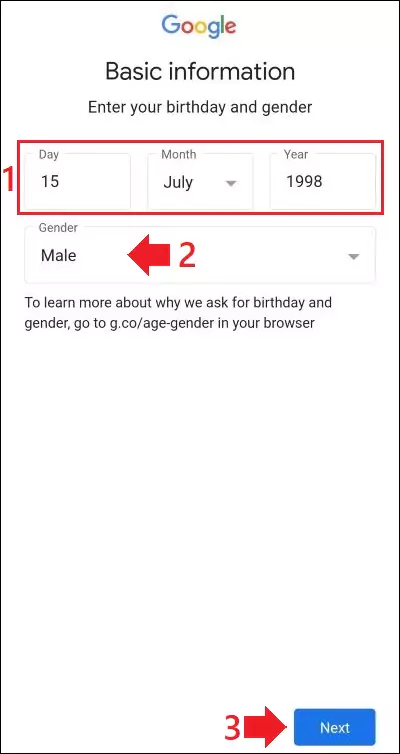
स्टेप 8. अब आपको कुछ जीमेल एड्रेस दिखाए जायेंगे जिन्हें आप चुन सकते हैं. या फिर Create your own Gmail address पर क्लिक करके खुद से जीमेल एड्रेस बनाये और Next पर क्लिक करें.
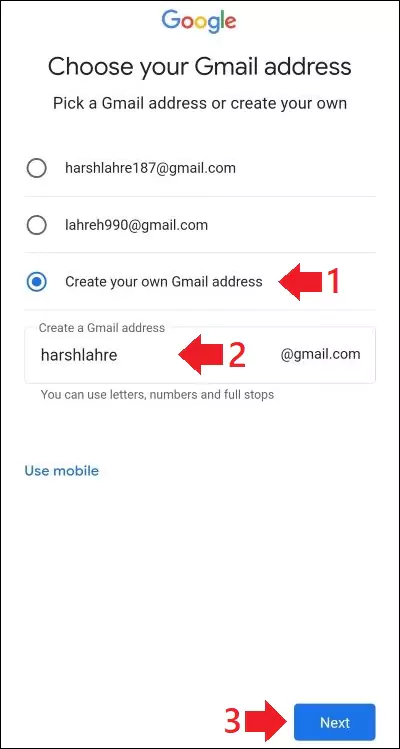
स्टेप 9. इसके बाद आपको उस जीमेल आईडी का Password बनाना है. एक स्ट्रोंग पासवर्ड बनाने के लिए अक्षरों के साथ नंबर्स और सिंबल का इस्तेमाल करें. पासवर्ड बनाने के बाद Next पर क्लिक करें.
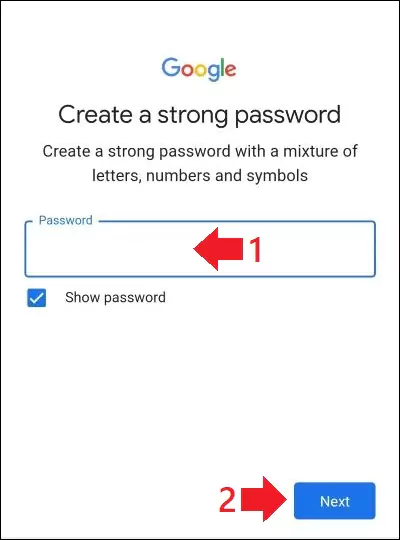
स्टेप 10. अब आपको नाम के साथ जीमेल एड्रेस दिखाया जायेगा जिसे आप याद रख सकें, यहाँ पर Next पर क्लिक करें.
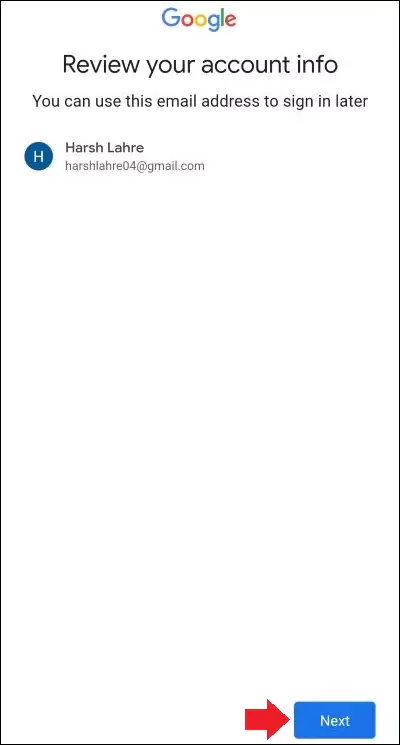
स्टेप 11: यह Gmail ID बनाने का आखिरी स्टेप है. आपको गूगल के टर्म्स ऑफ़ सर्विसेज दिखाए जायेंगे, जिसे थोड़ा नीचे स्क्रॉल करके I agree पर क्लिक करें. इस प्रकार आप Gmail से Email ID बना सकते हैं.
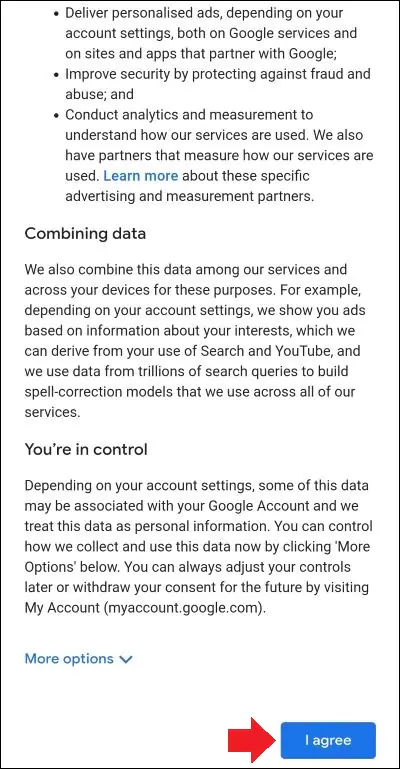
Computer में Email ID कैसे बनाएं
मार्केट में Gmail के बाद दूसरी सबसे पोपुलर और अच्छा ईमेल सर्विस प्रोवाइडर Outlook (Microsoft) है. तो इस मेथड में हम Outlook से ही ईमेल आईडी बनाना सिखा रहे हैं. इसके लिए सबसे पहले login.live.com यूआरएल को अपने क्रोम या अन्य ब्राउज़र में ओपन करें. इसके बाद की पूरी प्रक्रिया नीचे स्क्रीनशॉट के साथ समझाई गयी है.
1. URL को ओपन करने पर कुछ ऐसा इंटरफ़ेस आपको देखने को मिलेगा. यहाँ पर No account? के बगल में दिए गए Create one! पर क्लिक करें.
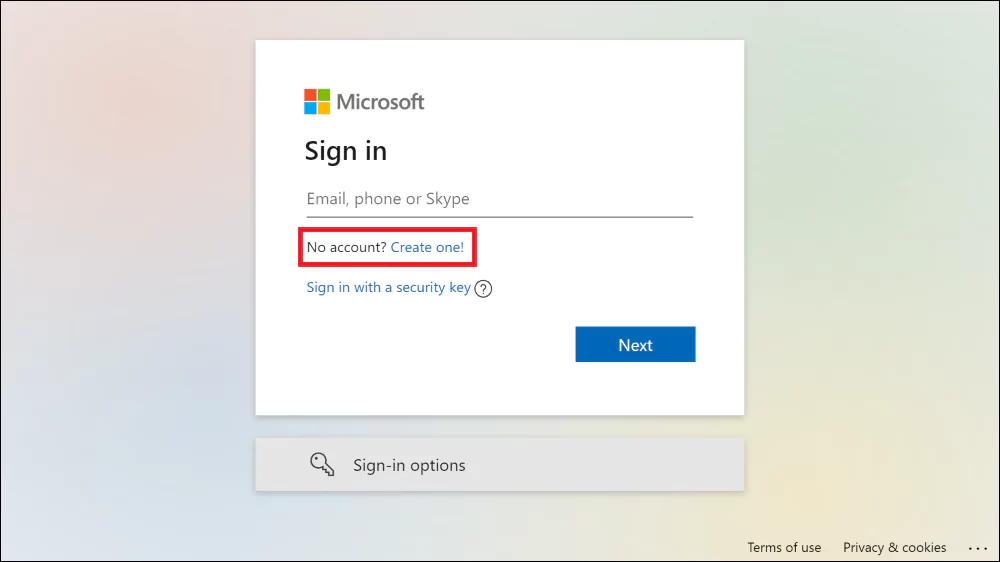
2. इसके बाद दूसरा पेज ओपन होगा जिसमे Get a new email address पर क्लिक करें.
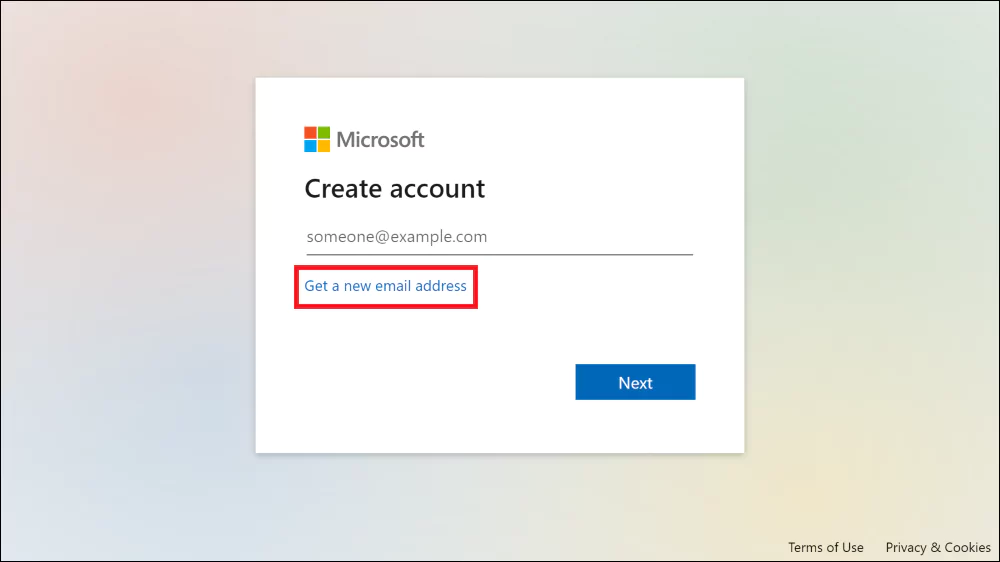
3. अब आप जैसा Email Address चाहते हैं उसे लिखें और Next पर क्लिक करें. यहाँ पर आपके ईमेल के अंत में outlook.com आता है, आप चाहें तो उस पर क्लिक करके hotmail.com भी सेलेक्ट कर सकते हैं.

4. अब एक अच्छा और स्ट्रोंग Password बनाये और Next पर क्लिक करें. अधिक स्ट्रोंग बनाने के लिए अक्षरों के साथ नंबर्स और स्पेशल करैक्टर्स ऐड करने की सलाह दी जाती है.
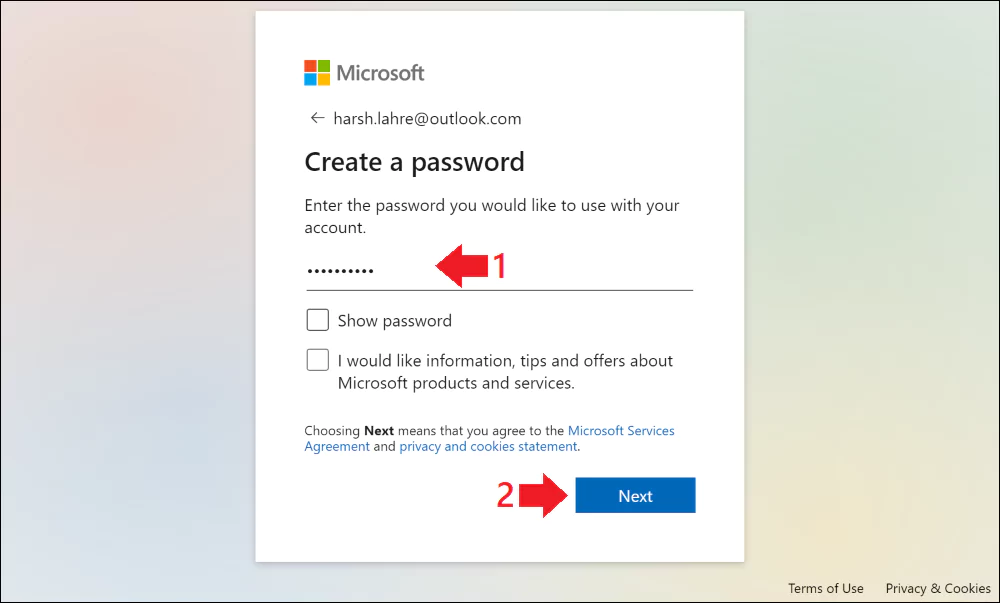
5. पहले वाले बॉक्स में पहला नाम और दुसरे बॉक्स में सरनेम दर्ज करके Next पर क्लिक करें.
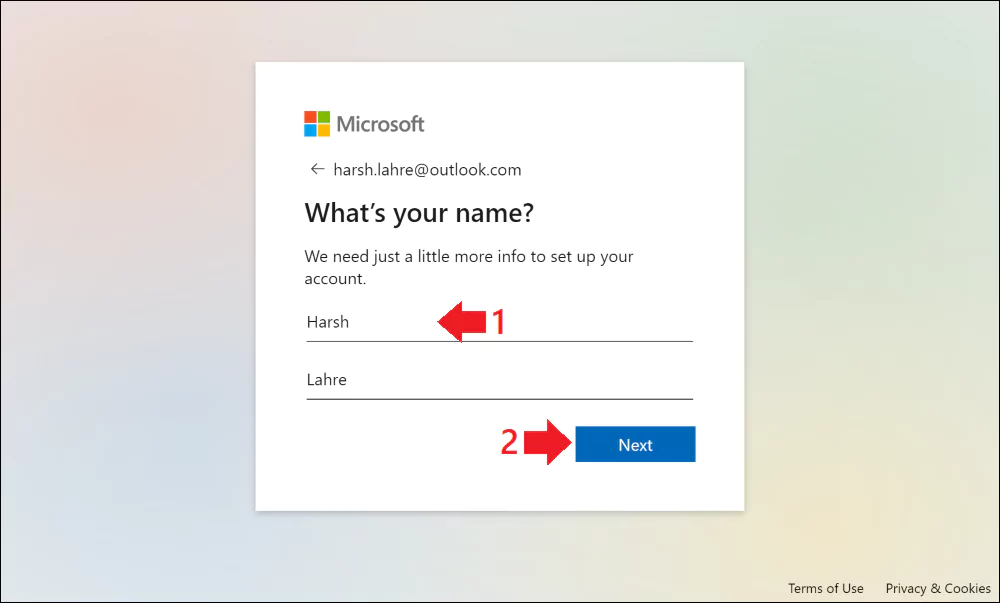
6. इसके बाद Country और डेट ऑफ़ बर्थ डाल कर Next पर क्लिक करें.
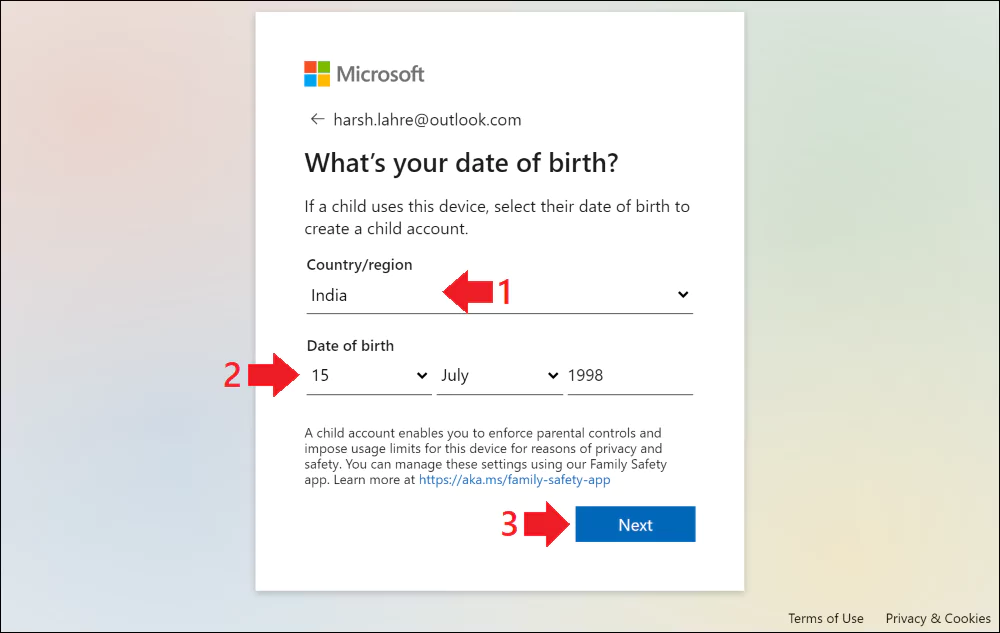
7. इसके बाद एक Captcha Puzzle को सोल्व करके को कहा जायेगा, उसे सोल्व करके Submit पर क्लिक करें.
8. अगले पेज में Continue पर क्लिक करके आगे बढ़ें और आपका ईमेल आईडी बन जायेगा.
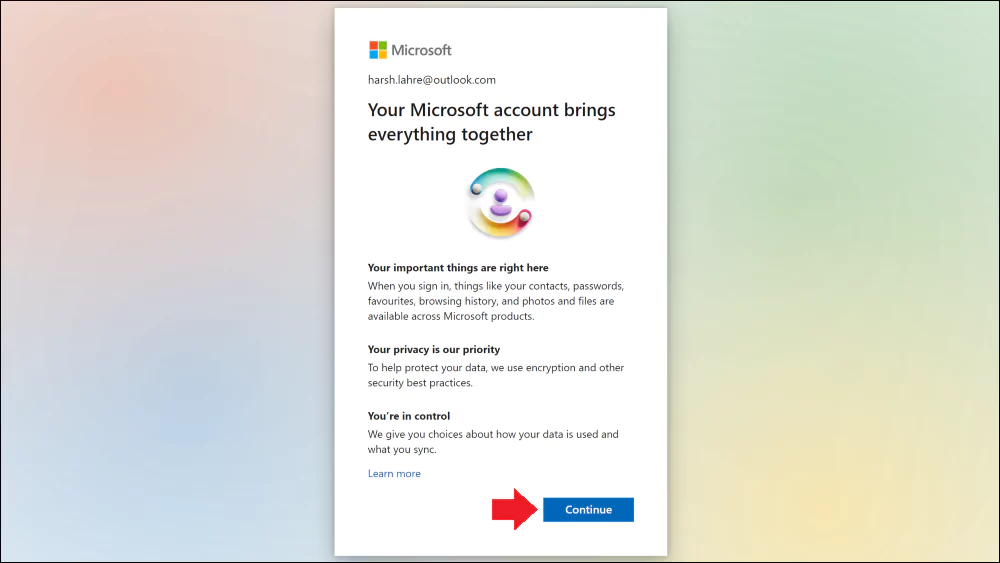
9. यहाँ आप अपने ईमेल आईडी को मैनेज कर सकते हैं और Emails भेज और प्राप्त कर सकते हैं. इसे मोबाइल में इस्तेमाल करने के लिए Outlook App को डाउनलोड कर लें.
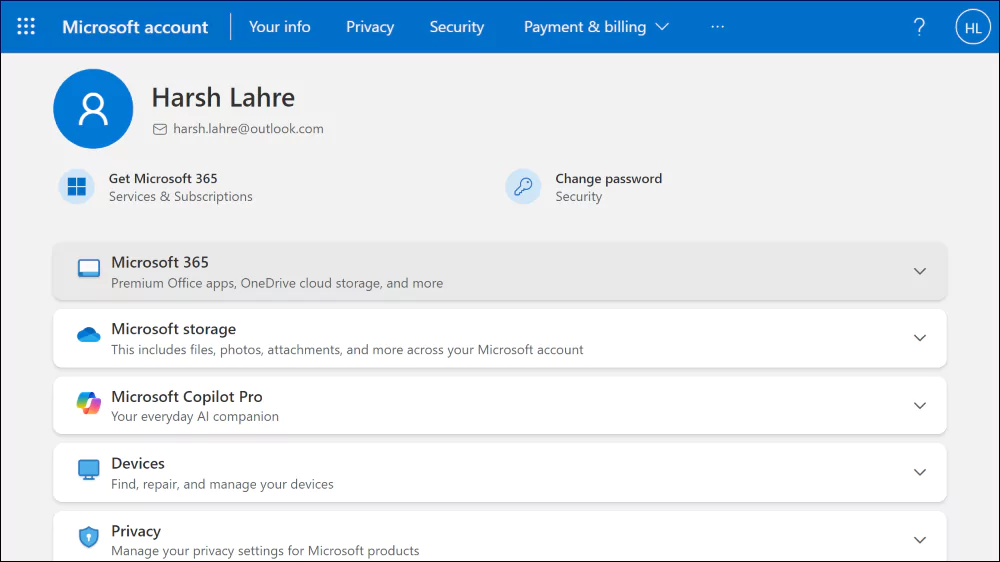
Email ID बनाने से जुड़े सवाल-जवाब
अपना ईमेल आईडी कैसे ढूंढे?
अपना ईमेल आईडी खोजने के लिए Gmail.com पर जाएँ और Forgot email पर क्लिक करें. इसके बाद उस ईमेल आईडी से लिंक्ड मोबाइल नंबर को एंटर करके नेक्स्ट पर क्लिक करें. अब उस ईमेल आईडी में डाला गया नाम लिखें और फिर से नेक्स्ट पर क्लिक करें. जिसके बाद गूगल आपकी ईमेल आईडी को खोजकर निकाल देगा.
मेरा ईमेल पासवर्ड क्या है मैं भूल गया?
ईमेल का पासवर्ड भूल जाने पर अपने ईमेल सर्विस प्रोवाइडर (Ex: Gmail) की वेबसाइट पर जाएँ. इसके बाद अपना ईमेल डाल कर Forgot password पर क्लिक करें. इसके बाद ईमेल आईडी से लिंक्ड मोबाइल नंबर को OTP से वेरीफाई करवाएं और फिर आप नया पासवर्ड सेट कर सकते हैं.
बिना फोन नंबर के ईमेल आईडी कैसे बनाते हैं?
बिना मोबाइल नंबर के भी ईमेल आईडी बनायीं जा सकती है. इसके लिए आपको जीमेल (Gmail) ऐप की मदद से ईमेल आईडी बनाना होगा. क्योकि इससे ईमेल आईडी बनाने पर मोबाइल नंबर नहीं माँगा जाता है, और अगर माँगा भी जाए तो आप उसे स्किप कर सकते हैं.
मै जीमेल में 2-स्टेप वेरिफिकेशन कैसे चालू करूं?
जीमेल में 2-स्टेप वेरिफिकेशन चालू करने के लिए Gmail App ओपन करके प्रोफाइल आइकॉन पर क्लिक करें. इसके बाद Manage your Google Account पर क्लिक करें. अब Security टैब में आने पर 2-स्टेप वेरिफिकेशन का आप्शन मिल जाता है जिसे आप ऑन कर सकते हैं.
पूरी प्रक्रिया जानने के लिए इस आर्टिकल पर जाएँ.
जीमेल और ईमेल में क्या अंतर होता है?
जीमेल और ईमेल वास्तव में अलग-अलग होते हैं. जीमेल एक अमेरिकन कंपनी Google LLC की एक फ्री ईमेल सर्विस है. जबकि किसी भी इलेक्ट्रॉनिक डिवाइस के जरिये इन्टरनेट के माध्यम से भेजा गया मेल ईमेल यानि इलेक्ट्रॉनिक मेल कहलाता है. इस प्रकार हम कह सकते है कि जीमेल, ईमेल के अंतर्गत आता है.
क्या मैं दो जीमेल अकाउंट बना सकता हूं?
जी बिलकुल, आप जीमेल की मदद से सिर्फ दो नहीं बल्कि कई ईमेल आईडी बना सकते हैं. लेकिन ध्यान रखें कि आप सभी को रेगुलर यूज़ करते रहें, अन्यथा गूगल की इनएक्टिव अकाउंट पालिसी की वजह से उसे डिलीट किया जा सकता है.
निष्कर्ष
हमने आपको ईमेल आईडी बनाने से सम्बंधित काफी जानकारी दे दी है. हमें उम्मीद है कि इस लेख की मदद से आपने खुद का ईमेल आईडी बनाना सीख लिया होगा और बना भी चुके होंगे. लेकिन अगर आपनी ईमेल आईडी नहीं बन रही है और कोई दिक्कत आ रही है तो अपनी समस्या हमें कमेंट में बताएं.
इन्हें भी पढ़ें:
- Photo का Size कैसे कम करें (5MB से 50 KB)
- Kutumb App क्या है
- Koo App से पैसे कैसे कमाए
- Koo App क्या है, कैसे इस्तेमाल करें
- SSO ID Registration कैसे करें
आपको हमारा यह लेख Email ID Kaise Banaye कैसा लगा इसके बारे में भी हमें Comment में फीडबैक दे सकते हैं. इसके साथ ही अगर यह लेख आपको पसंद आया है तो सोशल साइट्स पर शेयर करके इसे अन्य लोगों तक पहुचाने में हमारी मदद करें.
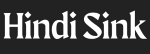



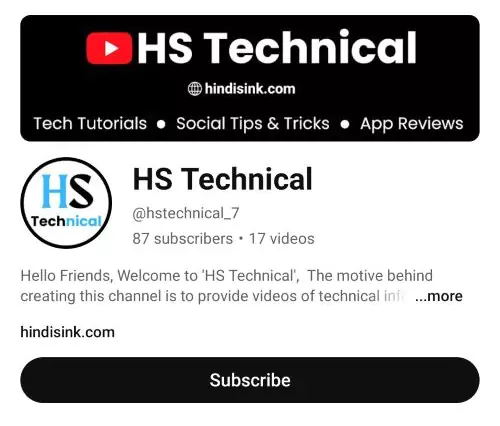
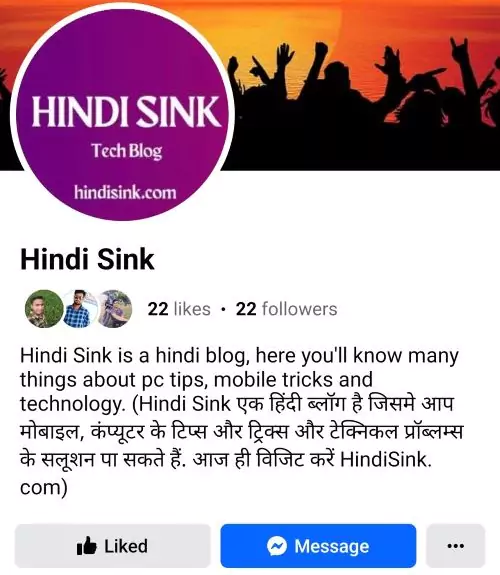
I make email ID
जी, आप लेख में बताये गए तरीके से एपने लिए ईमेल आईडी बना सकते हैं.